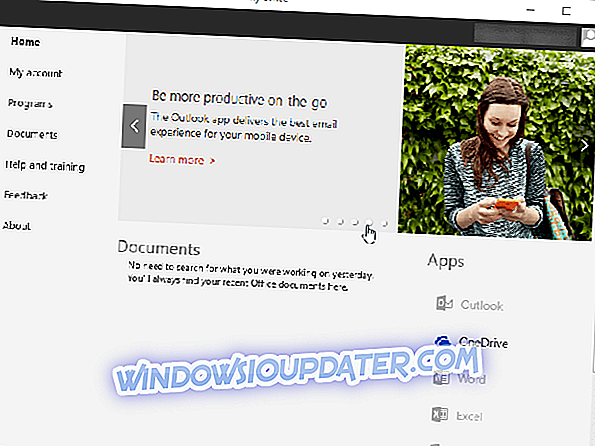É mais essencial atualizar os utilitários antivírus do que a maioria dos softwares. No entanto, alguns usuários afirmaram em fóruns que seus utilitários antivírus do AVG não são atualizados. Isso os deixa com o software antivírus AVG desatualizado. Aqui estão algumas resoluções que podem corrigir um utilitário do AVG que não está sendo atualizado.
O que fazer se o AVG não atualizar
- Atualizar manualmente o AVG
- Excluir arquivos de atualização temporários
- Procurar por Malware
- Desligue o Firewall do Windows
- Reinstale o AVG Antivirus
1. Atualize manualmente o AVG
Primeiro, tente atualizar o AVG manualmente. Isso não é exatamente uma correção para as atualizações automáticas do AVG, mas pelo menos você pode atualizar o software. É assim que você pode atualizar manualmente o AVG.
- Primeiro, abra esta página no seu navegador.
- Selecione sua versão do AVG na página e clique em uma atualização para salvar em HDD ou unidade USB.

- Se você estiver utilizando o freeware AVG, poderá obter as atualizações de julho de 2018 desta página da Web.
- Abra seu utilitário do AVG no Windows.
- Clique em Opções no canto superior direito da janela do AVG.
- Em seguida, selecione Atualizar no diretório para abrir uma janela Procurar por pasta.
- Selecione a pasta que inclui a atualização do AVG e pressione o botão OK .
2. Excluir arquivos de atualização temporários
A exclusão dos arquivos de atualização temporários do software pode corrigir as atualizações do AVG se o AVG retornar uma atualização ou uma mensagem de erro geral durante a atualização. Para fazer isso, abra a janela do AVG.
- Clique em Opções e selecione Configurações avançadas no menu.
- Clique no sinal de + para expandir a atualização e pressione o botão Gerenciar .
- Em seguida, você pode selecionar uma opção Excluir arquivos de atualização temporários .
- Clique em Sim para confirmar e apagar arquivos temporários de atualização.
3. Procurar por Malware
O malware pode bloquear atualizações do AVG. Como tal, a eliminação de malware pode corrigir as atualizações do utilitário. Você pode fazer isso com o Malwarebytes. Pressione o botão Download gratuito nesta página para adicionar o freeware Malwarebytes ao Windows. Em seguida, você pode executar uma digitalização com esse software pressionando o botão Digitalizar agora .
4. Desligue o Firewall do Windows
O Firewall do Windows pode estar bloqueando a atualização do AVG. Para garantir que não é o caso, você pode desativar temporariamente o firewall. É assim que você pode desligar o firewall no Windows 10.
- Abra a caixa de pesquisa Cortana pressionando o botão Digite aqui para pesquisar na barra de tarefas.
- Insira a palavra-chave 'Windows Defender' na caixa de pesquisa da Cortana e selecione para abrir o Windows Defender Firewall.

- Clique em Ativar ou desativar o Firewall do Windows Defender para abrir as configurações de firewall mostradas diretamente abaixo.

- Selecione as opções de Desativar Firewall do Windows Defender e pressione o botão OK . Você pode ativar o firewall novamente após as atualizações do AVG.
5. Reinstale o Software AVG
Reinstalar o utilitário AVG garantirá pelo menos que você tenha a versão mais recente instalada. Uma nova cópia do AVG também substituirá os componentes e configurações do utilitário, o que pode corrigir vários problemas de atualização. Siga as diretrizes abaixo para reinstalar o AVG.
- Abra o acessório Executar pressionando a tecla de atalho Windows + X e selecionando Executar .
- Digite 'appwiz.cpl' em Executar para abrir o applet do Painel de Controle mostrado diretamente abaixo.

- Selecione seu pacote antivírus do AVG listado e pressione o botão Desinstalar .
- Em seguida, clique em Sim para confirmar que você pretende remover o software.
- Reinicie o Windows após desinstalar o software.
- Como alternativa, você pode remover mais completamente os utilitários do AVG com o AVG Remover. Clique em Download nesta página para adicionar o AVG Remover ao Windows.
- Desinstale o software antivírus com o AVG Remover e reinicie o Windows.
- Você pode baixar o software AVG mais recente nesta página.
- Em seguida, reinstale seu utilitário do AVG com seu assistente de configuração. Observe que você também pode precisar reativar o software antivírus AVG não freeware com uma chave de produto.
Uma ou mais dessas resoluções podem atualizar seu software antivírus do AVG. Observe que você também pode selecionar uma opção Reparar para o AVG no miniaplicativo Programas e Recursos do Painel de controle. Essa opção também pode ser útil para corrigir os erros de atualização do AVG.